Samenvatting: Als u een MDF-bestand hebt en u wilt het MDF-bestand verbinden met SQL Server om toegang te krijgen tot databasecomponenten. Lees dan dit artikel dat we het stapsgewijze proces hebben gegeven om deze taak uit te voeren. We hebben ook handmatige en geautomatiseerde manieren besproken om MDF-bestanden eenvoudig aan SQL Server te koppelen.
In deze tijd van geavanceerde edge-innovatie neemt de toegankelijkheid en het gemak van optionele activa stap voor stap toe, en hiervoor lanceerde Microsoft zijn verbeterde SQL Server-versie die gemakkelijk te hanteren is en de SQL-database blijft updaten met solide aantrekkelijke kwaliteit en onwrikbare kwaliteit om te geven meer troost voor hun klanten. Klanten hebben een database gemaakt om gegevens en expliciete gegevens bij te houden die voor hen dringend waren en ze moeten hun database opslaan op de SQL Server met betrekking tot beveiligings- en welzijnsperspectieven.
Hoe het ook zij, de fundamentele moeilijkheid doet zich voor wanneer ze bepaalde taken uitvoeren, zoals het verplaatsen of verbinden van een MDF-bestand met de SQL Server. Voordat u echter gaat praten over het verbinden van SQL-databases met de SQL Server, moet u het MDF-bestand en het logbestand naar een bepaalde database-organizer vinden. MDF-bestand is de root van de SQL-database, het fungeert als een primair opslagbestand en het LDF-bestand staat bekend als het logbestand dat de transactieprocedures in de SQL-database blijft bijwerken. Beide bestanden zijn de vitale en belangrijke bestanden voor de juiste werkende database.
Manieren om MDF-bestand aan SQL Server koppelen
- Via SQL Server Management Studio
- Door Transact-SQL Script uit te voeren
Methode 1: Verbind MDF-bestand met SQL Server Management Studio
Als u het MDF-bestand van de SQL-database moet verbinden via SQL Server Management Studio, moet u communiceren met een voorbeeld van de SQL DB-engines en dit onderzoeken.
- SQL Server Management Studio openen
- Ga naar Start knop –> Alle Programma's –> MS SQL Server –> SQL Server Beheer Studio
- Wacht nu een paar seconden met het doel dat het wordt geopend en log daarna in door de accreditatiegegevens in te voeren
- Op dat moment, abrupt het volgende venster dat het object aangeeft verkenner items aan de linkerkant (lokaal) (SQL Server 10.50.1600 – WIN 73/Admin) Klik erop. Nadat je erop hebt getikt, wordt de lijst met subelementen geopend.
- Selecteer en klik met de rechtermuisknop op de Databases kies op dat moment Bijvoegen
- Door te klikken op Bijvoegen alternatief het venster verschijnt op het scherm bel Bijvoegen Databasevenster klik op dat moment op Toevoegen
- Het toont een lijst met SQL Server-databasebestanden, selecteer het en klik op Ok
- Bevestig nu het MDF-bestand en de LDF-bestandslocatie en klik op Ok knop
- U hebt nu effectief de Database Name Test verbonden met de SQL Server via SQL Server Management Studio.
Methode 2: SQL MDF-bestand verbinden via Transact-SQL-script
Koppel met de database-engine en maak een nieuwe zoekopdracht.
DATABASE XYZ MAKEN
AAN (BESTANDSNAAM ='C:\MySQLServer\XYZ _Data.mdf'),
(FILENAME ='C:\MySQLServer\XYZ _Log.ldf')
VOOR BIJVULLEN;
Bekwame oplossing om MDF-bestand te verbinden met SQL Server
De fouten die hierboven zijn verschenen, zullen op dat moment problemen veroorzaken bij het verbinden van een bestand met een huidige database. Er is een kleine kans om het ideale resultaat te krijgen met behulp van handmatige technieken. Op deze manier, wanneer het niet lukte om het MDF-bestand handmatig in de SQL-server te verbinden. Probeer dan deze alles-in-één regeling waarmee u uw hele werk productief kunt uitvoeren zonder extra inspanning. SysTools MDF SQL-herstel tool kan ongetwijfeld databasebestanden verbinden met SQL Server zonder enige onderbreking. Deze tool ondersteunt alle versies van MS SQL Server.
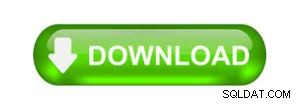
Stappen om te weten hoe u een MDF-bestand kunt verbinden met SQL Server
Hier wordt beetje bij beetje een handleiding gegeven om dit hulpprogramma te gebruiken om het databasebestand zonder enig probleem toe te voegen:
- Download en voer het SysTools SQL Recovery uit
- Klik op de Open en blader door uw MDF-bestand
- Selecteer de Geavanceerde Scannen optie en kies de ideale versie door de versie voor automatisch detecteren uit te schakelen
- Voorvertoning van de SQL-databaseobjecten zoals tabel, opgeslagen procedure, functies, weergaven enz.
- Software Toont de verwijderde database-objecten en verwijderde records in rode kleur.
- Op dat moment Exporteren database door op Exporteren . te tikken en vul de ideale referenties in.
- De tool toont de resultaten voor het geëxporteerde detail.
Lees ook: Beste SQL-herstel voor 2020
Alles verenigen
Hier in deze blog hebben we besproken hoe u een MDF-bestand kunt verbinden met SQL Server. Daarnaast hebben we het gehad over handmatige technieken om het MDF-bestand aan te sluiten. Maar als u niet de mogelijkheid heeft om deze procedure uit te voeren, kan de client op dat moment de hulp inroepen van Recover SQL Database Software om de database probleemloos met SQL Server te verbinden.
